Tăng tốc độ trên Macbook Pro 13 inch cũ bằng phần mềm Activity Monitor
Ứng dụng Activity Monitor là một trong những phần mềm có khả năng kiểm kê được các ứng dụng nào khác đang hoạt động và định lượng tài nguyên đang tiêu thụ của Macbook Pro 13 inch cũ, từ đó hỗ trợ bạn dễ dàng tiết kiệm pin và tăng tốc laptop hơn.
Trong bài viết này, chúng ta sẽ thử xem các bước hoạt động của Activity Monitor trong HĐH Mac OS X nhé.
Activity Monitor là gì?
Là một trình ứng dụng hỗ trợ hiển thị các tiến trình đang hoạt động trong hệ thống, tính cả những tiến trình đang ẩn, Activity Monitor giúp chúng ta kiểm soát và phân phối các hoạt động trên Macbook Pro 13 inch cũ. Hiện Activity Monitor bao gồm 5 thẻ gồm: CPU, Memory, Energy, Disk, Network, và mỗi thẻ sẽ hiển thị các tiến trình tiêu thụ như CPU, ổ cứng, bộ nhớ, mạng hay năng lượng v.v..
Do đó ứng dụng này là một công cụ hữu ích cho bạn để giám sát và tìm kiếm những vấn đề (nếu có) xảy ra trên máy, từ đó tìm cách giúp HĐH hoạt động hiệu quả trở lại, và tiết kiệm pin hơn.
Tăng tốc Mac OS với Activity Monitor
Ứng dụng Activity Monitor thông thường luôn hoạt động ngầm trong hệ thống. Để mở ứng dụng này bạn làm các thao tác sau:
Cách 1: Mở Spotlight > nhập Activity… > click vào ứng dụng.
Activity Monitor luôn chạy ngầm trong hệ thống. Để gọi ứng dụng này xuất hiện, bạn thực hiện 1 trong 2 cách sau:
1. Mở Spotlight > nhập Activity… > nhấp vào icon của ứng dụng
Hoặc bạn có thể dùng phím tắt: Command + Spacebar để mở Spotlight rồi nhập vào
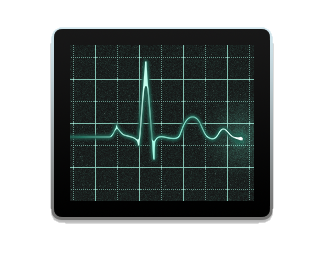
Cách 2: Trên Finder, bạn vào Applications > Utilities > Activity Monitor
Khi khởi động, Activity Monitor sẽ xuất hiện thẻ CPU như ảnh dưới:
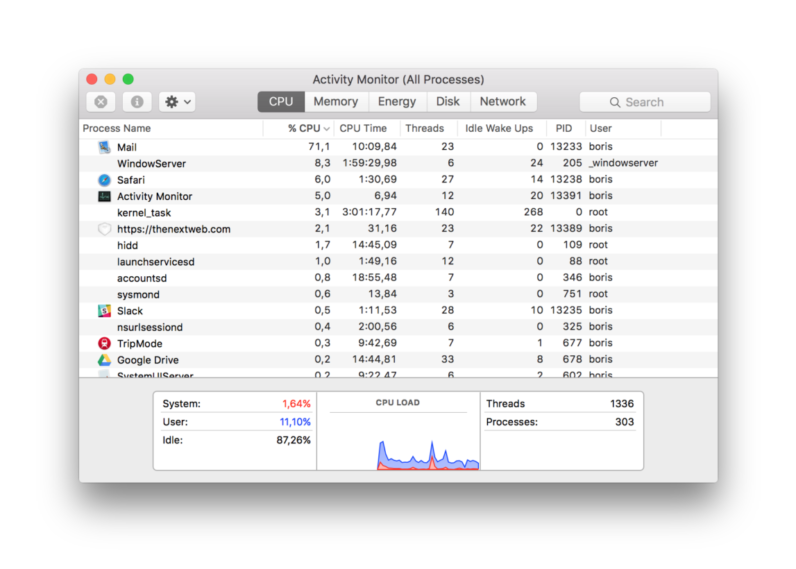
Ở mục này sẽ hiển thị các tiến trình hoạt động trên laptop, bao gồm cả những tiến trình nền để HĐH có thể hoạt động được. Thứ tự sắp xếp các tiến trình sẽ theo lượng CPU sử dụng và tính bằng tỷ lệ %.
Ví dụ như hình bên dưới trên Macbook Pro 15 inch Mid 2012 MD103, ứng dụng iTunes gặp tình trạng CPU quá tải. Lúc này iTunes đã quét và lập các chỉ mục trên máy, hoàn tất ứng dụng trả CPU về dưới 5%.
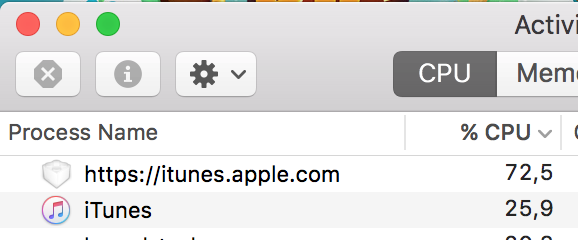
Ngoài ra, nếu bạn phát hiện một ứng dụng chưa cần sử dụng mà lại tốn nhiều CPU,vạy thì bạn nên lựa chọn đóng nó lại.
Còn nếu là những tiến trình đang chạy mà bạn không rõ liệu đóng chúng có làm treo hệ thống hay không, bạn có thể google search tên ứng dụng đó để có thể tìm hiểu nó.
Ví dụ: Người viết tìm ra ứng dụng Spotlight lập chỉ mục ổ Time Machine với tiến trình “mds”. Tiến trình này ngốn 80% CPU mỗi khi Time Machine sao lưu.
Vì thế người viết đã loại chỉ mục ổ Time Machine ra khỏi Spotlight. Nhờ vậy, chiếc Macbook Pro vẫn hoạt động trơn tru trong khi sao lưu.
Tiếp theo, bạn nên sắp xếp các tiến trình tại thẻ Memory, giúp bạn tối ưu dung lượng cho RAM trên máy của mình. Bình thường nếu HĐH Mac OS X sử dụng hết RAM, sẽ tự đông chuyển sang bộ nhớ ảo trên ổ cứng. Bộ nhớ ảo sẽ góp phần khiến máy vẫn hoạt động bình thường, tuy nhiên tốc độ kém hơn RAM.
Điều tiếp theo bạn cần làm là sắp xếp những tiến trình này ở thẻ Memory. Điều này sẽ giúp bạn tối ưu lượng ứng dụng cho lượng RAM hạn hữu của máy. Khi Mac OS X dùng hết RAM, nó sẽ chuyển sang bộ nhớ ảo là một phần của ổ cứng. Bộ nhớ ảo giúp máy hoạt động bình thường, songtốc độ truy xuất chậm hơn RAM.
Qua những hiểu biết trên, bạn nên tập thói quen để ý tới Activity Monitor trong quá trình sử dụng. Như thế sẽ giúp nắm vững được tình trạng trên Macbook Pro 13 inch cũ và tăng tốc HĐH bằng cách phân bổ sao cho hợp lý.
Tin liên quan:
5 chiếc laptop tuyệt đẹp không thua Macbook Air cũ chính hãng (phần 2)
5 chiếc laptop tuyệt đẹp không thua Macbook Air cũ chính hãng (phần 1)
Miễn phí giao hàng nội thành
Miễn phí đổi trong 10 ngày
Cam kết hàng chính hãng 100%
Tiền mặt, quẹt thẻ, chuyển khoản







